文章詳情頁
win11默認輸入法怎么取消中文?win11默認輸入法取消中文方法
瀏覽:186日期:2022-06-01 08:37:49
很多小伙伴升級了win11系統之后,發現自己的電腦輸入法默認是中文,對于想要學習英文或者外國朋友來說,會造成一定的麻煩,那么win11默認輸入法怎么取消中文?小編為小伙伴帶來了win11默認輸入法取消中文方法介紹,我們可以通過點擊開始菜單找到設置,然后將windows顯示語言改為English就可以了。
win11默認輸入法取消中文方法介紹:
1、右鍵底部“開始菜單”打開“設置”。
2、進入左邊“時間和語言”,打開其中的“語言和區域”。

3、將windows顯示語言改為“English”,這樣就能取消中文了。
4、最后再“注銷”一下電腦就可以生效了。
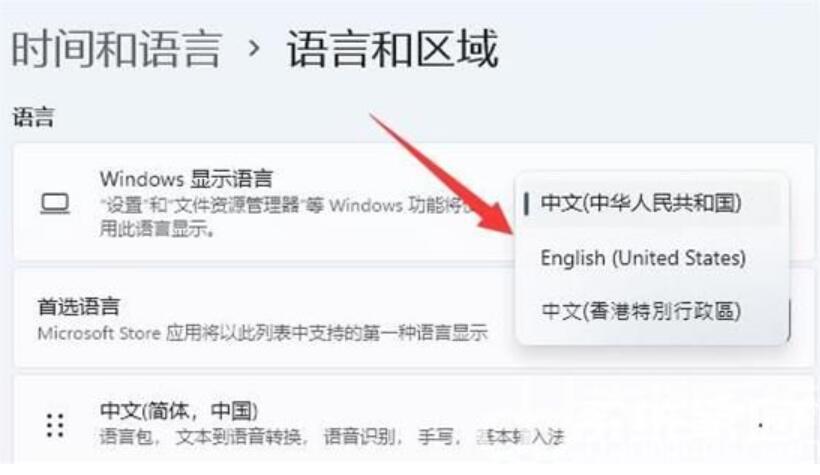
5、如果其中沒有英語,點擊“添加語言”,搜索并下載安裝英語即可。
以上就是小編為大家帶來的win11默認輸入法取消中文方法,希望對大家有所幫助,更多相關內容請繼續關注。
相關文章:
1. win11輸入法不見了無法打字2. Win11輸入法怎么設置最小化?Win11輸入法設置最小化方法3. Win11輸入法不見了怎么辦?Win11輸入法一鍵調取方法4. Win11輸入法怎么調回任務欄 Win11的輸入法小方框如何放到任務欄5. [完美解決]Win11輸入法不顯示選字框問題!6. win11輸入法切換方法7. Win11輸入法的選字框不見了怎么辦?Win11輸入法的選字框不見了解決方法8. Win11怎么設置默認輸入法?win11默認輸入法設置的方法9. Win11輸入法的選字框不見了 Win11輸入法不顯示選字框的解決方法10. [完美解決]win11輸入法中文打字只顯示字母問題!
排行榜

 網公網安備
網公網安備